وجه الفتاة! حدثت مشكلة أثناء تشغيل هذا الفيديو: إليك كيفية إصلاح الخطأ
إصلاح مشاكل تشغيل الفيديو مع هذه الحلول 13
- افتح متصفحك في وضع التصفح المتخفي
- افتح الفيديو المشكل في نافذة جديدة
- تأخير تشغيل ملف الفيديو
- استخدام متصفح مختلف
- أعد تشغيل الكمبيوتر / الجهاز
- تحقق من إعدادات حسابات Google الخاصة بك
- تحقق من إعدادات إعدادات اتصال الشبكة
- مسح متصفح ذاكرة التخزين المؤقت وملفات تعريف الارتباط
- إعادة تعيين إعدادات Google Chrome (مستخدمي Chrome فقط)
- تحقق من تنسيق الفيديو
- تحقق ملحقات المستعرض ، الإضافات ، والبرامج غير المرغوب فيها
- قم بإلغاء تثبيت المتصفح وإعادة تثبيته
- مسح جهاز الكمبيوتر الخاص بك للحصول على البرامج الضارة
إحدى ميزات Google Drive المفضلة هي ميزة تشغيل الفيديو. أولاً ، لأنه يدعم العديد من أنواع ملفات الفيديو: ملفات MPEG4 و 3GPP و MOV و AVI و WMV وغيرها. ثانياً ، من السهل جدًا استخدام ... يمكنك فقط تحميل مقاطع الفيديو الخاصة بك ثم النقر نقرًا مزدوجًا لتشغيلها.
هناك مزايا أخرى مثل ذلك تتيح لك تحميل مقاطع الفيديو من أي قرار.
ومع ذلك ، تظهر مشكلات متعددة في بعض الأحيان عند محاولة مشاهدة مقاطع الفيديو التي تم تحميلها. من المزعج بشكل خاص تلقي الرسالة " عفوًا ، حدثت مشكلة أثناء تشغيل هذا الفيديو " عند محاولة الوصول إلى مقطع فيديو قمت بتحميله للتو.
حسنًا ، الأمر الأكثر إثارة هو أنه خطأ ناتج عن بعض المشكلات البسيطة مثل قيام مستخدم بتسجيل الدخول إلى Google من حساب مستخدم مختلف.
في مثل هذه الحالات ، يكون الخطأ بسيطًا للغاية لاستكشاف الأخطاء وإصلاحها ، لكن في بعض الأحيان يتعين عليك فعل المزيد كما سنرى قريبًا.
ولكن قبل ذلك بوقت قصير ، دعونا نلقي نظرة على ما يطلق هذا الفواق.
أسباب 'عفوا! حدثت مشكلة أثناء تشغيل أخطاء هذا الفيديو
لقد ذكرت من قبل عن هذا الخطأ الناشئ لأنه كان بإمكانك تسجيل الدخول إلى G-drive باستخدام أكثر من حساب Google واحد.
إليك المزيد من الأسباب المحتملة الأخرى:
- ذاكرة التخزين المؤقت / ملفات تعريف الارتباط الزائدة: قد يكون المستعرض الخاص بك قد حفظ الكثير من المعلومات من المواقع التي تزورها في ملفات تعريف الارتباط وذاكرة التخزين المؤقت. هذا يحدث أحيانًا حول أخطاء تحميل الفيديو المزعجة.
- إضافات المستعرض: في حين أن تخصيص المتصفحات مثل Chrome (عن طريق إضافة ملحقات) يعزز تجربتك على الإنترنت ، فإن بعض الإضافات المثبتة تفسد بعض الأدوات المساعدة المفيدة مثل ميزة تشغيل الفيديو.
- البرامج الضارة: سيواجه جهاز الكمبيوتر الخاص بك مشاكل لا نهاية لها عند الإصابة بفيروس أو فيروس أو حتى حصان طروادة بما في ذلك رفض تشغيل مقاطع فيديو G-drive بشكل صحيح.
- متصفح تالف: هناك احتمال أن يكون هذا الخطأ نتيجة لتلف بعض ملفات تثبيت برنامج التصفح.
- وجود برامج تابعة لجهات خارجية غير مرغوب فيها : قد يحدث التحدي أيضًا إذا قمت بتثبيت أي برامج غير مرغوب فيها (PUP) - تطبيقات مما يعرض الأمان / الخصوصية لديك للخطر.
- فيديو غير متوافق : بالتأكيد ، تدعم G-drive عددًا رائعًا من أنواع الفيديو. ولكن لا تزال هناك تنسيقات يرفضها ، لذا ستتلقى هذا الخطأ بالتأكيد إذا كان هذا هو الحال.
ثابت: كان هناك مشكلة في تشغيل هذا الفيديو
توجد العديد من الإصلاحات ، لذلك دعونا نذهب إلى كل منها.
1. افتح متصفحك في وضع التصفح المتخفي
الوضع الخاص أو وضع التصفح المتخفي لا يخزن سجل التصفح الخاص بك في متصفح.
لسبب ما ، يبدو أن التبديل إلى هذا الوضع ينجح أحيانًا في إزالة العيوب.
الخطوات لمتابعة
جوجل كروم:
- ابدأ تشغيل Google Chrome .
- اضغط على المفاتيح Ctrl + Shift + N في وقت واحد على لوحة المفاتيح.
موزيلا فايرفوكس :
- بدء تشغيل Firefox .
- في وقت واحد اضغط على مفاتيح Ctrl + Shift + P على لوحة المفاتيح.
مايكروسوفت ايدج:
- ابدأ تشغيل Microsoft Edge .
- اضغط على المفاتيح Ctrl + Shift + P معًا على لوحة المفاتيح.
متصفح الانترنت:
- ابدأ تشغيل Internet Explorer .
- اضغط مرة أخرى على مفاتيح Ctrl + Shift + P في وقت واحد.

متصفح الاوبرا
- بدء أوبرا.
- اضغط على المفاتيح Ctrl + Shift + N في نفس الوقت.
تذكر تسجيل الدخول إلى حساب Google / Gmail الخاص بك بعد تنشيط التصفح المتخفي وبعد ذلك يمكنك إعادة محاولة تشغيل ملف الفيديو الذي يؤدي إلى تشغيل التنبيه " عفوا ، حدثت مشكلة أثناء تشغيل هذا الفيديو" .
2. افتح مقطع الفيديو المشكل في نافذة جديدة
إذا لم يساعد التصفح المتخفي ، فحاول فتح مقطع الفيديو بمشكلات في نافذة جديدة.
الخطوات لمتابعة
- انقر نقرًا مزدوجًا على الفيديو الذي رفض تشغيله (جميع المتصفحات).
التحذير "عفوًا ، حدثت مشكلة أثناء تشغيل هذا الفيديو".
- تحقق من أعلى يمين الشاشة وتحديد موقع ثلاث نقاط. انقر عليها ثم حدد فتح في نافذة جديدة.

هذا هو حل آخر لطيف يعمل معظم الوقت.
3. تأخير تشغيل ملف الفيديو
بالنسبة لمقاطع الفيديو الطويلة ، يستغرق محرك Google بعض الوقت في تحويل الشفرة إلى ملف لتمكينه من اللعب. لذلك ، يتمثل الحل في إعطاء G-drive بعض الدقائق الإضافية (حسب حجم ملف الفيديو وسرعة الإنترنت) قبل محاولة إعادة تشغيله.
الخطوات لمتابعة؛
- تحميل ملف الفيديو.
- انتظر بعض الوقت حتى يصبح الملف جاهزًا بالكامل.
- انقر نقرًا مزدوجًا لتشغيله.
يمكنك تحديث نافذة المتصفح إذا لاحظت المزيد من التردد.
13. قم بفحص جهاز الكمبيوتر الخاص بك بحثًا عن البرامج الضارة
لا تنس أيضًا فحص جهاز الكمبيوتر الخاص بك بحثًا عن الفيروسات (استخدم برنامج مكافحة فيروسات محدّثًا وقويًا) وأنت تناضل للتخلص من عفواً مزعجًا ، حدثت مشكلة أثناء تشغيل خطأ الفيديو هذا .
يمكن أن يكون بعد كل ذلك برمجيات خبيثة بسيطة تسبب كل هذه المشاكل!
اهتمام إضافي يقرأ فقط من أجلك:
- إصلاح كامل: الفيديو غير متاح حاليًا
- أفضل 5 حزم ترميز فيديو لنظام التشغيل Windows 10 لتشغيل جميع تنسيقات الملفات
- كيفية مسح Google Drive للبحث عن الفيروسات




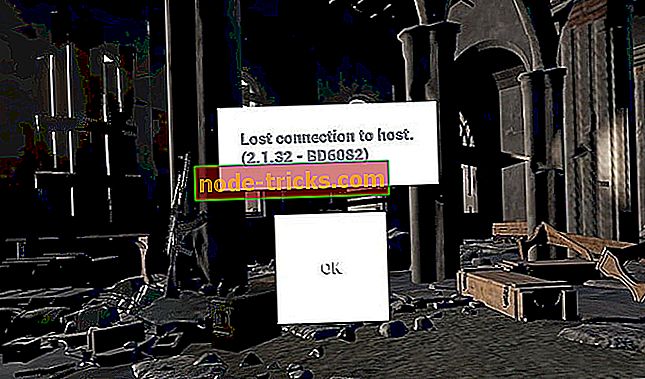
![خطأ نظام الملفات FAT في نظام التشغيل Windows 10 [إصلاح كامل]](https://node-tricks.com/img/fix/982/fat-file-system-error-windows-10-4.jpg)




